스마트폰 사용의 필수 요소 중 하나인 애플리케이션(앱)은 사용자에게 편리함을 제공하지만, 그와 함께 개인 정보 보호의 중요성도 함께 고려해야 합니다. 특히, 앱이 요청하는 접근 권한을 어떻게 관리하느냐에 따라 사용자 개인 정보의 안전성이 좌우될 수 있습니다. 이번 포스팅에서는 iPad 또는 iPhone에서 앱의 접근 권한을 효과적으로 설정하고 변경하는 방법에 대해 자세히 설명하겠습니다.

앱 접근 권한의 중요성
앱이 요구하는 접근 권한은 사용자의 개인 정보와 기기 기능에 대한 접근을 의미합니다. 이러한 권한은 앱이 정상적으로 작동하는 데 필수적이지만, 지나치게 많은 권한을 요청하는 앱은 불필요한 개인정보 유출의 위험을 증가시킬 수 있습니다. 따라서, 사용자 스스로가 앱의 접근 요구 사항을 면밀히 검토하고 이를 적절히 관리하는 것이 중요합니다.
앱의 접근 권한 요청
앱이 처음 실행될 때, 사용자는 특정 기능을 사용하기 위해 권한 요청을 받게 됩니다. 예를 들어, 사진을 공유하기 위한 카메라나 갤러리에 대한 접근 요청이 있습니다. 이러한 요청은 사용자가 서비스의 핵심 기능을 이용할 수 있도록 지원합니다. 그러나 앱이 요구하는 권한의 이유와 필요성을 잘 이해한 후에 수락하는 것이 중요합니다.
앱 접근 권한 설정 방법
iPad 또는 iPhone에서 앱의 접근 권한을 설정하고 변경하는 방법은 다음과 같습니다.
1. 설정 메뉴 접근하기
첫 번째로, 홈 화면에서 ‘설정’ 앱을 찾아 실행합니다. 이 앱은 사용자 기기의 다양한 설정을 조정하는 중심적인 역할을 합니다.

2. 애플리케이션 선택하기
설정 메뉴에서 ‘개인정보 보호 및 보안’ 또는 ‘개인정보 보호’를 선택하신 후, 목록에서 필요한 앱을 찾아 터치합니다. 여기서는 카카오톡을 예로 들어 설명하지만, 다른 앱에서도 동일한 방식으로 진행할 수 있습니다.
3. 접근 권한 항목 조정하기
선택한 앱의 권한 설정 화면으로 이동하면 다양한 접근 권한 항목이 나타납니다. 예를 들어:
- 사진
- 카메라
- 마이크
- 위치 정보
여기서 각 권한을 ‘허용’, ‘거부’, ‘항상 허용’ 또는 ‘앱 사용 중에만 허용’ 옵션으로 설정할 수 있습니다. 만약 특정 기능을 위해 꼭 필요한 권한이 아닌 경우, 해당 권한을 거부하여 개인 정보를 보호할 수 있습니다.
4. 권한 변경 후 확인하기
설정을 변경한 후, 해당 앱을 다시 열어보면 변경된 권한이 잘 반영되었는지 확인할 수 있습니다. 예를 들어, 모든 사진이 표시되는지, 특정 기능이 작동하는지를 체크해보시기 바랍니다.
앱 개인정보 보호 리포트 활용하기
iOS의 경우, 앱 개인정보 보호 리포트를 통해 사용자가 부여한 권한이 앱에서 어떻게 사용되고 있는지를 확인할 수 있습니다. 이 리포트는 설정 > 개인정보 보호 및 보안 > 앱 개인정보 보호 리포트로 접근할 수 있습니다. 이를 통해 각 앱의 접근 기록과 데이터 사용을 명확히 파악할 수 있습니다.
정기적인 권한 검토의 중요성
앱이 업데이트되거나 새로운 기능이 추가될 경우, 권한 요청도 변경될 수 있습니다. 따라서 정기적으로 사용 중인 앱의 권한을 재검토하여 필요 없는 권한은 차단하고, 필요한 권한만 설정하는 것이 좋습니다. 이는 사용자의 데이터 보호에 크게 기여할 것입니다.
권한 관리 꿀팁
- 필요하지 않은 앱은 삭제하여 데이터 유출의 위험을 줄이세요.
- 신뢰할 수 없는 앱은 최소한의 권한만 허용하세요.
- 상시 사용하지 않는 앱의 권한은 비활성화하여 잠재적 위험을 차단하세요.
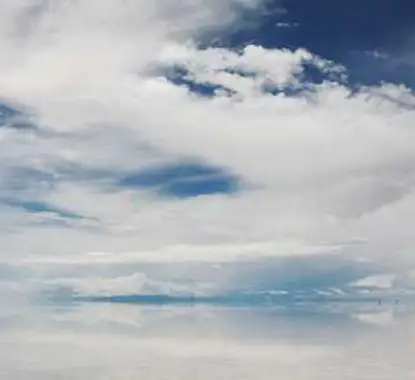
결론
앱의 접근 권한 설정 관리 방법에 대해 살펴보았습니다. 사용자는 자신의 개인정보를 보호하기 위해 필요한 권한만 부여하고, 정기적으로 권한 설정을 검토하는 습관을 들여야 합니다. 적절한 권한 관리는 개인 정보 보호를 강화하고, 보다 안전하게 스마트폰을 사용할 수 있도록 도와줍니다. 스마트폰을 통해 더욱 안전하고 편리한 디지털 생활을 누리기 위해서는 이러한 권한 관리가 필수적입니다.
질문 FAQ
앱의 접근 권한은 왜 중요한가요?
앱의 접근 권한은 개인 정보와 기기 기능에 대한 접근을 나타내며, 지나친 권한 요청은 개인정보 유출 위험을 높일 수 있습니다.
어떻게 앱의 접근 권한을 확인하나요?
설정 메뉴에서 ‘개인정보 보호’를 선택한 후, 원하는 앱을 찾아서 접근 권한을 확인하고 조정할 수 있습니다.
앱에 부여한 권한을 변경하려면 어떻게 하나요?
앱의 설정 화면에서 각 권한 항목을 선택하고, ‘허용’ 또는 ‘거부’ 옵션으로 변경하여 설정할 수 있습니다.
정기적으로 권한을 검토하는 이유는 무엇인가요?
앱이 업데이트되면 새로운 권한 요청이 생길 수 있으므로, 필요 없는 권한을 차단하고 보안을 강화하기 위해 정기적인 검토가 필요합니다.